
Taastepunkt võib olla hea lahendus kui meile meeldib arvutiga katsetada. Kuna see on mingi süsteemi mõne elemendi varukoopia. Sel viisil saame juhuks, kui midagi juhtub, naasta selle punkti juurde, mille oleme loonud Windows 10-s. Nii et see annab meile palju turvalisust ja võib päästa meid mitmel juhul.
Windows 10 võimaldab meil oma taastepunkti käsitsi luua. Sel põhjusel näitame allpool samme, mis tuleb selle loomiseks läbi viia. Seega on teil see lisaturvalisus, mille see meile pakub.
Alustamiseks sisestame Windows 10 otsinguribale «create point of ...». Mõne sekundi pärast näeme valikut, mis võimaldab meil selle taastepunkti otse luua. Klõpsame seda ja ekraanile ilmub uus aken. Selles aknas peame klõpsama nuppu Loo.
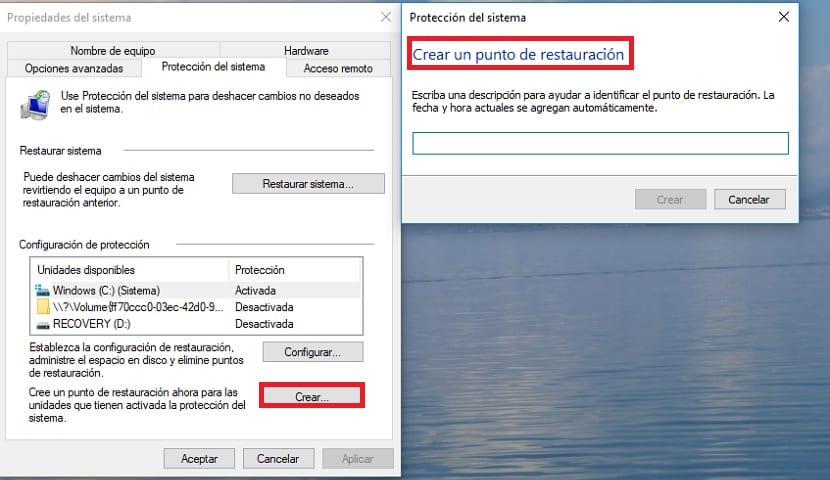
Kuigi võib juhtuda, et vaikimisi pole Windows 10 seda aktiveeritud. Selleks läheme konfigureerimisele ja seejärel märkime suvandi Aktiveeri süsteemikaitse. Anname sellele nõusoleku ja sel moel on nupp Loo juba aktiivne. Kui see on tehtud, klõpsame seejärel nuppu Loo. See küsib meilt lühikirjeldust, kuhu kirjutame, mida tahame.
Kui oleme klõpsanud nupul loomine ja sisestanud kirjelduse, algab protsess. Soovitud taastepunkti luuakse Windows 10-s. Selle protsessi aeg võib olla erinev sõltuvalt arvutist ja muudest muutujatest. Mõni minut kestab kindlasti.
Kui protsess on lõppenud, Ekraanile ilmub teade, et see taastepunkt on juba loodud. Sel viisil, kui meil on probleeme opsüsteemiga, võime selle juurde alati naasta. Üks võimalus vältida opsüsteemi uuesti installimist.